Cara Share Koneksi Internet via Wi-Fi Android
Postingan kali ini saya akan menulisakan Cara Share Koneksi Internet via Wi-Fi Android. Ide muncul ketika kemarin bertemu teman-teman lama dan salah satunya ada yang bertanya pake bahasa basi minta PIN BB. Mbak Desi saya minta PIN BBnya dan langsung saya kasih, kemudian teman saya bertanya mbak kalau cara membuat hotspot gimana? maksudnya HP sebagai Hotspot dan Laptop sebagai penerima dan sayapun kembali bertanya pake HP apa mbak? dia jawab Android, saya kembali jawab mudah mbak kemudian HPnya saya pinjam dan saya utak atik sebentar dan saya bilang ini sudah bisa mbak silahkan dicoba.
Berikut ini adalah Cara Share Koneksi Internet via Wi-Fi Android ke berbagai perangkat komputer.
Jika anda berlangganan Internet, anda bisa membagikan koneksi internet melalui Tethering Wi-Fi. Tentu saja, koneksi internet yang didapatkan hampir sama dengan paket internet yang anda langgankan. Caranya cukup mudah, pertama anda masuk "Pengaturan" pada ponsel Android anda lihat gambar di bawah:
Setelah masuk "Pengaturan", dalam menu Koneksi pilih "Jaringan lainnya" lihat pada gambar di bawah:
Selanjutnya anda akan dibawa ke menu Pengaturan "Nirkabel dan jaringan" anda bisa pilih "Tethering dan portable hotspot" lihat pada gambar di bawah:
Selanjutnya dalam menu Pengaturan "Tethering dan portable hotspot" aktifkan Hotspot Wi-Fi portable lihat seperti gambar di bawah:
Sekarang Hotspot anda sudah aktif dengan SSID Jaringan dan Kata sandi yang diberikan oleh Android. Untuk merubah SSID Jaringan dan Kanta sandi klik menu Pengaturan Hotspot Wi-Fi portable lihat gambar di bawah:
Selanjutnya klik "Konfigurasi" lihat pada gambar di bawah:
Dalam menu Pengaturanakan Konfigurasi hotspot Wi-Fi portable ganti SSID dan Kata sandi sesuai keinginan contohnya seperti gambar di bawah :
Selesai, sekarang anda sudah bisa menikmati koneksi internet dengan menghubungkan Wi-Fi laptop anda ke sambungan Wi-Fi Android yang telah aktif. Selamat mencoba.
Berikut ini adalah Cara Share Koneksi Internet via Wi-Fi Android ke berbagai perangkat komputer.
Jika anda berlangganan Internet, anda bisa membagikan koneksi internet melalui Tethering Wi-Fi. Tentu saja, koneksi internet yang didapatkan hampir sama dengan paket internet yang anda langgankan. Caranya cukup mudah, pertama anda masuk "Pengaturan" pada ponsel Android anda lihat gambar di bawah:
Setelah masuk "Pengaturan", dalam menu Koneksi pilih "Jaringan lainnya" lihat pada gambar di bawah:
Selanjutnya anda akan dibawa ke menu Pengaturan "Nirkabel dan jaringan" anda bisa pilih "Tethering dan portable hotspot" lihat pada gambar di bawah:
Selanjutnya dalam menu Pengaturan "Tethering dan portable hotspot" aktifkan Hotspot Wi-Fi portable lihat seperti gambar di bawah:
Sekarang Hotspot anda sudah aktif dengan SSID Jaringan dan Kata sandi yang diberikan oleh Android. Untuk merubah SSID Jaringan dan Kanta sandi klik menu Pengaturan Hotspot Wi-Fi portable lihat gambar di bawah:
Selanjutnya klik "Konfigurasi" lihat pada gambar di bawah:
Dalam menu Pengaturanakan Konfigurasi hotspot Wi-Fi portable ganti SSID dan Kata sandi sesuai keinginan contohnya seperti gambar di bawah :
Selesai, sekarang anda sudah bisa menikmati koneksi internet dengan menghubungkan Wi-Fi laptop anda ke sambungan Wi-Fi Android yang telah aktif. Selamat mencoba.
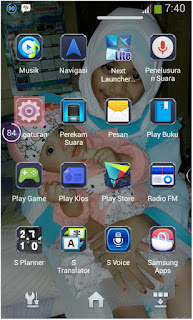

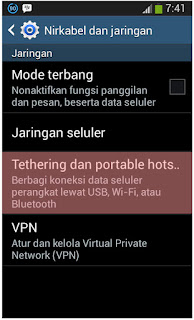

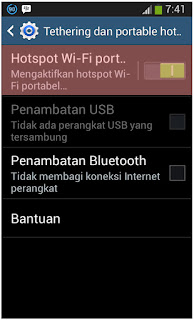



Wah, makasih nih infonya, berguna...aku suka gaptek kalo gak dikasih tutorial, hihihih
ReplyDeletewah kalau ngumpul biasa ngelakuin ini nih mba, yg punya paket nyalakan wifi.
ReplyDeletesama mas, saya juga :)
Deletemudah banget caranya ya mba, kalau dari komputer ke hp gimana ya?
ReplyDeletesama saja mudahnya, dulu pernah saya share
Deleteini yang sering saya lakukan saat diluar rumah mba,terimakasih infonya ya..
ReplyDeletemohon maaf lahir batin :)
iya mas, sama-sama maaf lahir batin
Deleteya seperti ini mbak yang biasanya saya lakukan :)
ReplyDeleteberarti sama ya
DeleteKhus android kah? :)
ReplyDelete*khusus
Deletekalo bb kayanya ga bisa, tapi kalo yg z3 sama z 10 gatau tuh..
Deletesaya belum pernah pake trik ini nih mbak.
ReplyDeletejadi pengen memakai android buat hotspot nih.
makasih telah berbagi
iya mas, terima kasih kembali
Deleteudah pernah coba mba
ReplyDeletelumayan lah jadi ga usah pake modem lagi
tapi lebihcepet sih koneksinya pake kabel d colokin ke laptop aja
iya mas, begitu lebih baik
DeleteIni saya tahu Mbak.. hehe :)
ReplyDeleteWah, enak ya bisa share jaringan sama prangkat lain. Makasih tutornya mbak
ReplyDeleteterima kasih kembali mas
Deleteternyata gak juga susah amat cara mengkoneksikan dan berbagi wifi dengan beberapa android....saya pelajari dulu mbak...masalahnya saya pernah lihat kawan berbagi internet dengan kawan di sebelahnya untuk mendownload form pendaftaran cpns...nah ini kan perlu juga buat dipajari....makasih pencerahannya. saya pelajari dulu, nanti kalau gak mudeng saya tanya lagi mbak. makasih
ReplyDeletesaya pernah coba menggunakan modem huawei yang sudah support WLAN, setelah di setting ke Wi-Fi memang benar koneksinya sangat bagus setelah saya coba meggunakan ponsel saya namun begitu terlalu boros dalam penggunaan data.. mungkin untuk android juga seperti itu?
ReplyDeleteaku kalau pake android gaptek sekali.. panduan ini kayaknya susah hehe, tapi dicoba ah.. trims ya
ReplyDeletesangat membantu,tapi kasihan batrenya
ReplyDeletebagus mbak tutorialnya. tapi denger-denger katanya gak bagus juga kalo hp digunakan jadi modem(hotspot) karena fungsi hp sendiri yang bukan digunakan untuk dijadikan modem..
ReplyDeleteenak bisa berbagi, makasih triknya mba
ReplyDeleteAndroid saya kadang tidak mau di buat wifi tethering... hanya ke hp hp tertentu.. itu kenapa ya...
ReplyDeletekalau itu kayaknya kembali pada spek hpnya....karena trick ini kadang hanya berjalalan pada bebera type hp ri
Deletemantap gan, dengan tetring kita bisa ngapain saja sama teman ya gan
ReplyDeletecaranya cukup mudah ya mba, jadi sekarang bisa berbagi koneksi
ReplyDeleteWah ini dia nih yang saya cari..Hehehe
ReplyDeletethanx mbak infonya sangat bermanfaat sekali..
Asik untung hpku android, makasih mba tipsnya :)
ReplyDeleteCoretan Terbaru : Hahaha muantappp mbak keren kayaknya kalau diterapkan di hp saya.
ReplyDelete